
Michael Fisher
0
964
109
Być może słyszałeś wiadomości. Google pozbywa się Picasy. Wiem, że nie tylko ty jesteś smutny z tego powodu. Istnieje wiele sposobów przechowywania i edytowania zdjęć online, ale nie oferują one korzyści płynących z posiadania dobrej aplikacji natywnej, którą można uruchomić bez połączenia z Internetem Picasa odchodzi: 5 powodów, dla których powinieneś być rozczarowany Picasa odchodzi: 5 powodów, dla których powinieneś być rozczarowany Picasa zostanie przerwana 15 marca i istnieją powody, by być rozczarowanym, że kończy się jej długi okres. Oto pięć powodów, dla których powinieneś być zdenerwowany. .
Dla użytkowników Linuksa jest to przypadek powitania w klubie naszych przyjaciół korzystających z systemu Windows i Max OS X. Google przestał wspierać port Picasa w Linuksie wiele lat temu, pozostawiając ludziom instalację ostatniej wydanej wersji i kciuki, że to działa.
Dobra wiadomość jest taka, że Picasa nie jest jedyną dostępną dobrą opcją. Istnieje wiele aplikacji do wyboru w systemach Windows i Mac OS X 10 najlepszych alternatyw Picasa do użycia zamiast 10 najlepszych alternatyw Picasa do użycia zamiast Google zastąpił Picasę ze zdjęciami Google, ale istnieje kilka solidnych alternatyw Picasa, które warto rozważyć. . Ponadto jest to obszar, w którym pulpit systemu Linux ma również szeroki zakres opcji. Niezależnie od tego, czy masz dość przywiązania do starej wersji Picasy lub przejścia na system Linux po raz pierwszy, są to jedne z najlepszych obecnie dostępnych alternatyw.
1. Gwenview
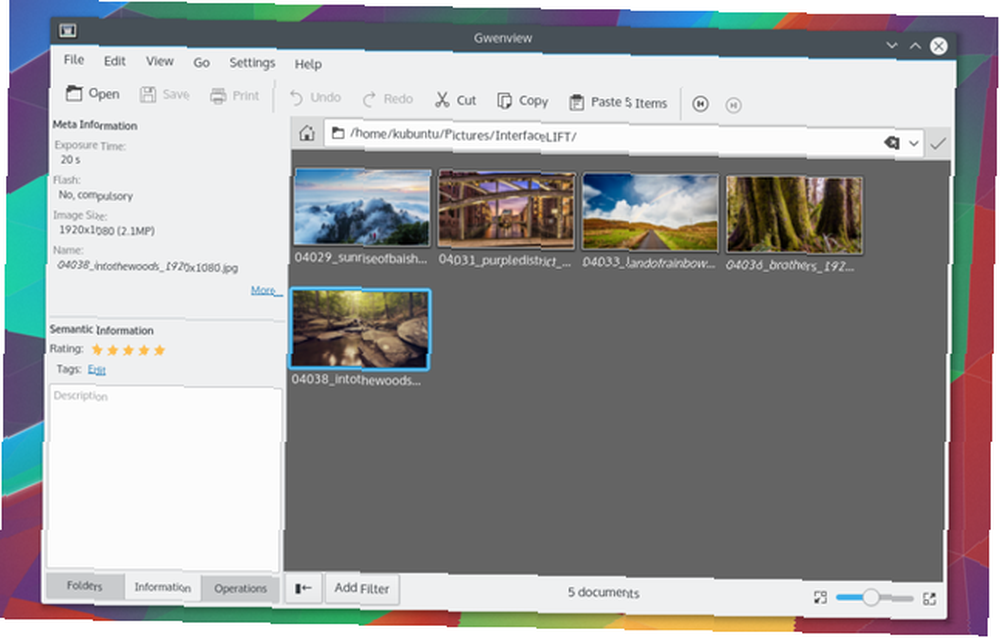
Może się wydawać, że komputery stacjonarne oparte na GTK cieszą się całą miłością, ale jeśli chodzi o zarządzanie zdjęciami, KDE zapewnia wszystko od razu po wyjęciu z pudełka. Gwenview to domyślna przeglądarka obrazów w projekcie, a większość podstawowych funkcji programu Picasa jest już dostępna.
Możesz przenosić zdjęcia do folderów, dokonywać drobnych zmian, takich jak kadrowanie i zmiana rozmiaru, a także stosować tagi i oceny. Opcje edycji nie są tak kompleksowe, ale jeśli już robisz większość poprawek w dedykowanym edytorze zdjęć, takim jak GIMP, nie jest to zbyt duży problem.
2. gThumb [już niedostępny]
Aby uzyskać takie wrażenia w stylu Gwenview na pulpicie GNOME, chcesz pobrać gThumb. Aplikacja nie jest domyślną przeglądarką obrazów (czyli Eye of GNOME), ale jest zgodna z nowoczesnym językiem projektowania GNOME 3. 7 powodów, dla których powinieneś uaktualnić do GNOME 3.12 w systemie Linux 7 Powodów, dla których powinieneś uaktualnić do GNOME 3.12 w systemie Linux jako „nieintuicyjny” i „koszmar użyteczności”, GNOME Shell był kiedyś gównem. Nigdy więcej. tak blisko, że można było błędnie w to uwierzyć.
gThumb zawiera wiele dodatkowych opcji edycji, takich jak poprawianie kolorów i stosowanie kilku filtrów.
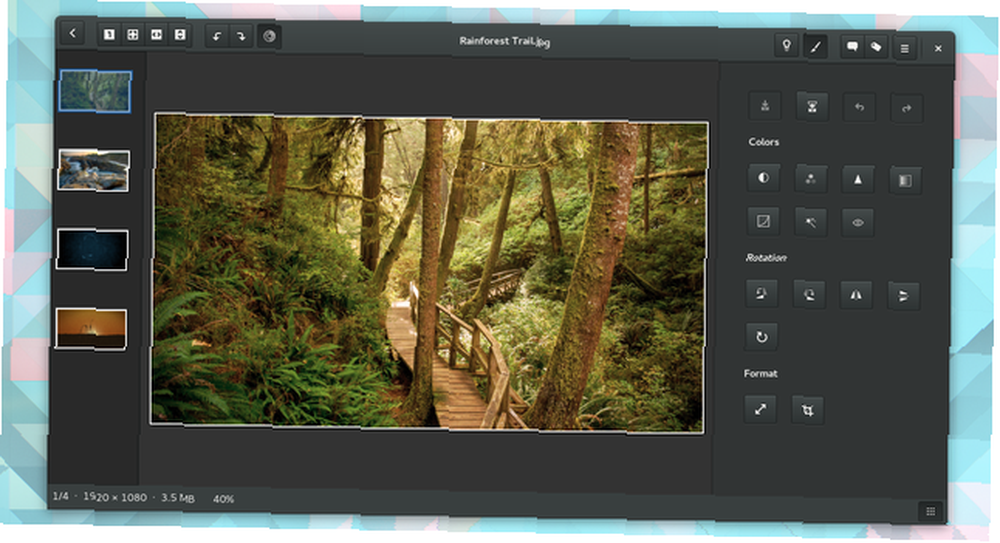
Funkcja tagowania jest nieco inna. W takim przypadku oprócz tradycyjnych folderów i starych, dobrych zakładek możesz porządkować zdjęcia w katalogach i zaznaczeniach.
3. Zdjęcia GNOME
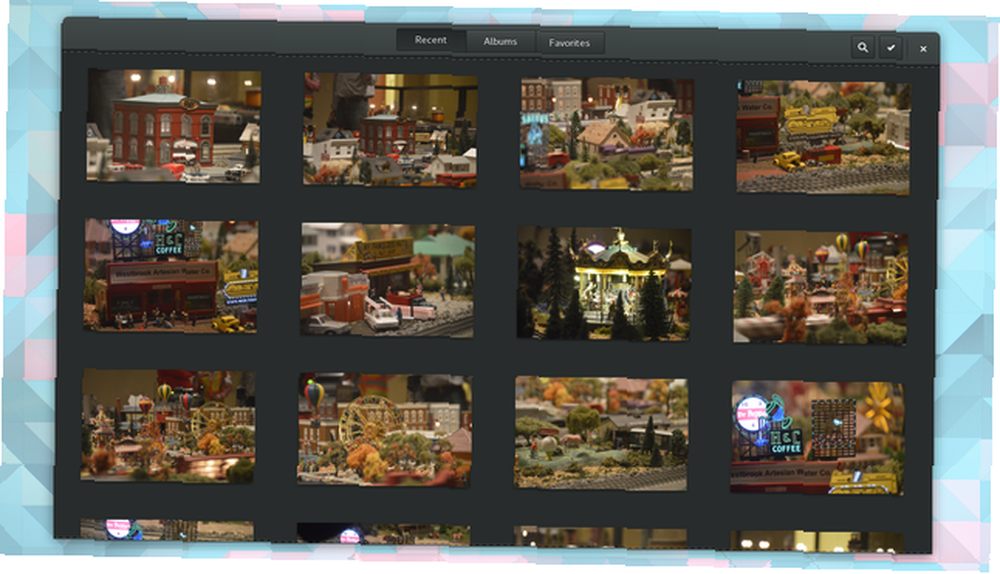
Picasa oferuje prosty i ładny sposób przeglądania twoich zdjęć, i to jest coś, co GNOME Photos robi dobrze. Aplikacja automatycznie importuje obrazy z folderu Obrazy i wyświetla je w siatce. Możesz kliknąć dowolny obraz, aby wyświetlić go bez bałaganu.
Zdjęcia GNOME są bardzo ograniczone. Możesz oznaczać zdjęcia jako ulubione i organizować je w albumy, ale ten ostatni jest całkowicie niezależny od istniejącej hierarchii folderów. Oznacza to, że musisz zorganizować swoją kolekcję od zera, nawet jeśli masz już system, który działa. Interfejs zachęca do wyszukiwania, podobnie jak ogólnie GNOME Shell GNOME 3 Beta - Witamy na nowym pulpicie Linux GNOME 3 Beta - Witamy na nowym pulpicie Linux .
4. KPhotoAlbum
Gwenview to przede wszystkim przeglądarka zdjęć. Jeśli brakuje ważnej dla Ciebie funkcji, KPhotoAlbum jest kolejnym krokiem. Jak sama nazwa wskazuje, ta aplikacja KDE ma na celu zarządzanie kolekcją zdjęć, a nie tylko pokazywanie obrazów.
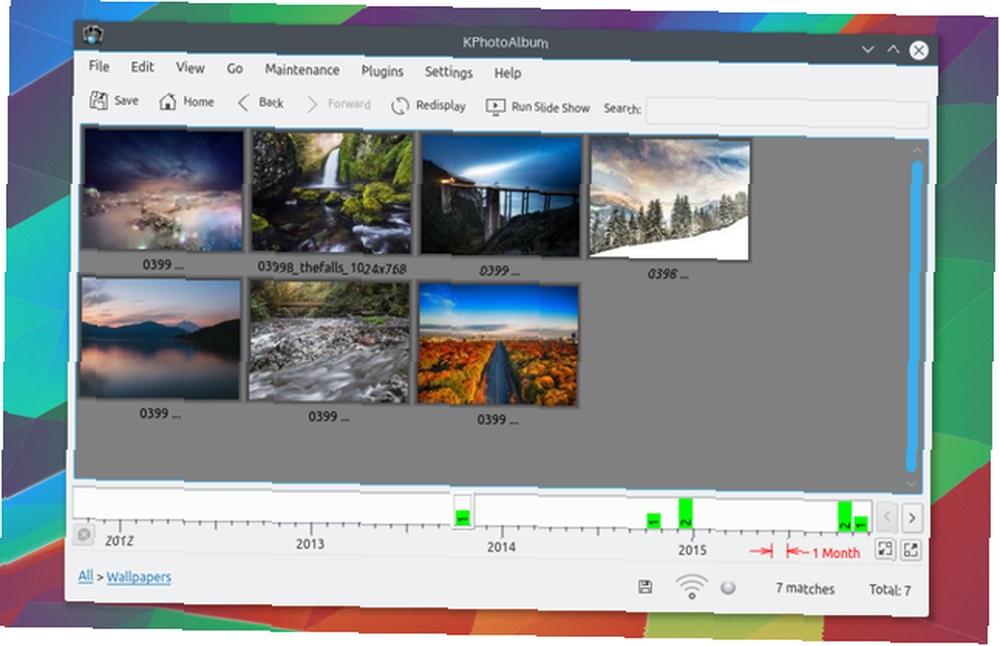
KPhotoAlbum ma widok osi czasu, który sprawia, że skakanie w czasie jest szybszym zadaniem niż kopanie folderów. Możesz porządkować zdjęcia w kategorie i robić adnotacje, aby dołączyć dodatkowe wspomnienia do zdjęcia.
Po zainstalowaniu wtyczek KIPI, KPhotoAlbum może grupowo zmieniać nazwy obrazów, importować i eksportować do wielu różnych źródeł, edytować metadane, stosować filtry i wykonywać bardziej zaawansowane edycje obrazów.
5. Shotwell
Shotwell zapewnia dobrą równowagę między funkcjonalnością a prostotą. Możesz przeglądać istniejące foldery w hierarchii lub przewijać całą kolekcję w gigantycznej siatce. Niezależnie od tego, czy lubisz zarządzać mikromanią, czy nie interesuje Cię struktura folderów, o ile zdjęcia są na komputerze, Shotwell może dostosować się do twoich upodobań.
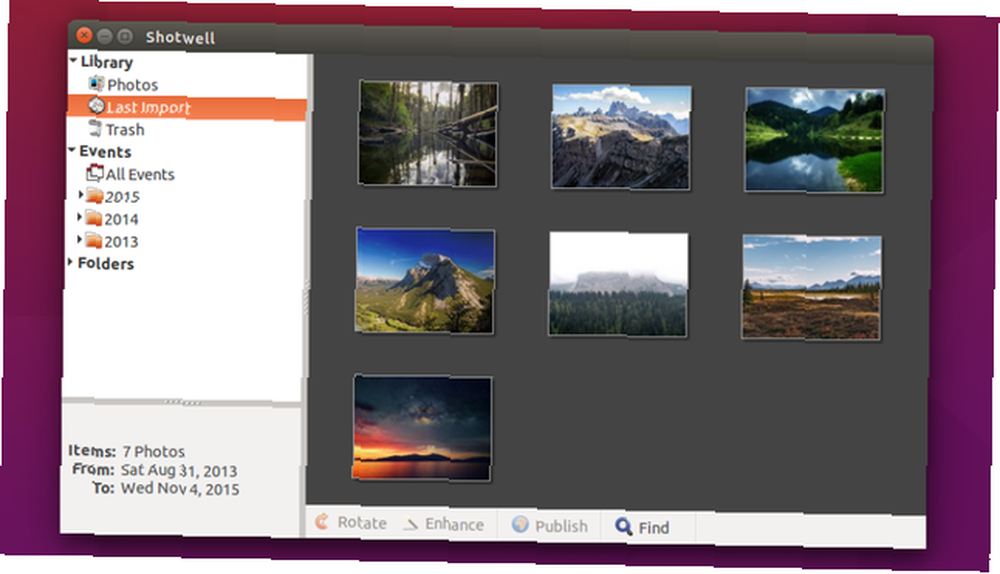
Możesz oznaczać zdjęcia, nadawać im ocenę od jednej do pięciu gwiazdek i dodawać komentarze. Zamiast przeglądać zestaw zdjęć jako folder, Shotwell pozwala ci uporządkować je w wydarzenia. Podobnie jak oldschoolowa aplikacja GNOME / GTK, za prostym interfejsem kryje się sporo funkcjonalności.
6. Darktable
W dalszej części listy możesz zauważyć, że wiele opcji wygląda trochę tak samo. To jest linuksowy sposób robienia rzeczy. W większości użytkownicy lubią aplikacje, które integrują się z wybranym środowiskiem komputerowym.
Darktable obniża ten trend Darktable vs. Shotwell: dwie świetne aplikacje do edycji zdjęć dla Linuxa Darktable vs. Shotwell: dwie świetne aplikacje do edycji zdjęć dla Linuxa Do niedawna Linux posiadał GIMP jedynie jako dopuszczalne narzędzie do edycji zdjęć. To się zmieniło dzięki kilku nowym narzędziom, które zapewniają imponujące funkcje: Darktable i Shotwell. . Ma własny ciemny interfejs, który wygląda tak samo, niezależnie od tego, jakie środowisko pulpitu nazywasz domem.
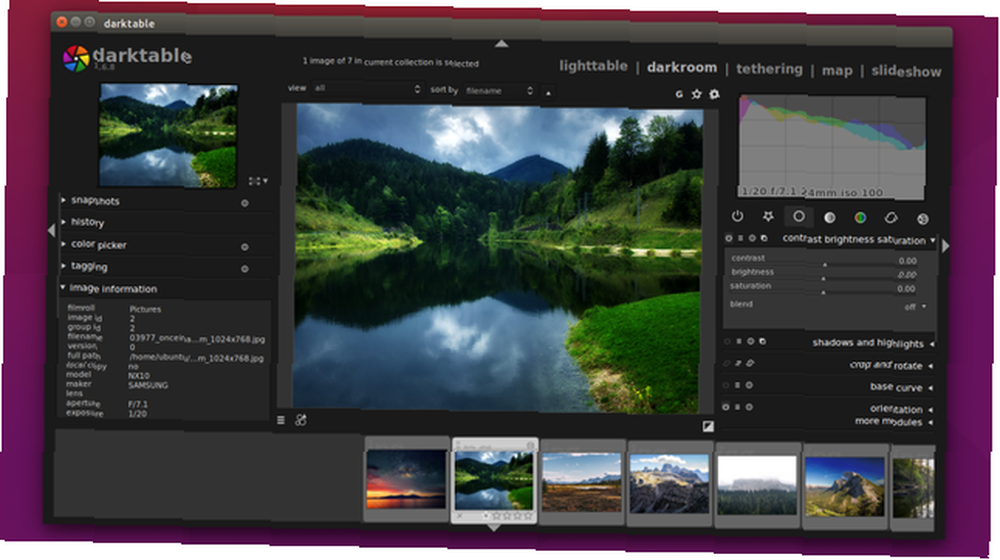
Jeśli chodzi o to, kto powinien korzystać z Darktable, jest to dobra opcja dla osób, które chcą wprowadzać obszerne zmiany. Możesz używać aplikacji do przeglądania zdjęć, ale jest to oprogramowanie mające na celu zrobienie zdjęcia, z którego nie jesteś zadowolony i przekształcenie go w coś, co wyskakuje.
7. digiKam
Wielu uważa digiKam za najlepszą aplikację do zarządzania zdjęciami dostępną w systemie Linux. Niektórzy uważają to za najlepszą opcję w każdym systemie operacyjnym na komputery stacjonarne.
Dla profesjonalnych fotografów korzystających z systemu Linux jest to miejsce, od którego można zacząć. DigiKam będzie importować pliki RAW, zarządzać metadanymi, stosować tagi, tworzyć etykiety i zamieniać terabajty zdjęć w coś zarządzalnego.
Nie oznacza to, że digiKam jest nadmiernie zastraszające. Jest tu wiele funkcji, ale jeśli chcesz po prostu przeglądać foldery i od czasu do czasu poprawiać, żadna z dodatkowych funkcji nie powinna ci przeszkadzać.
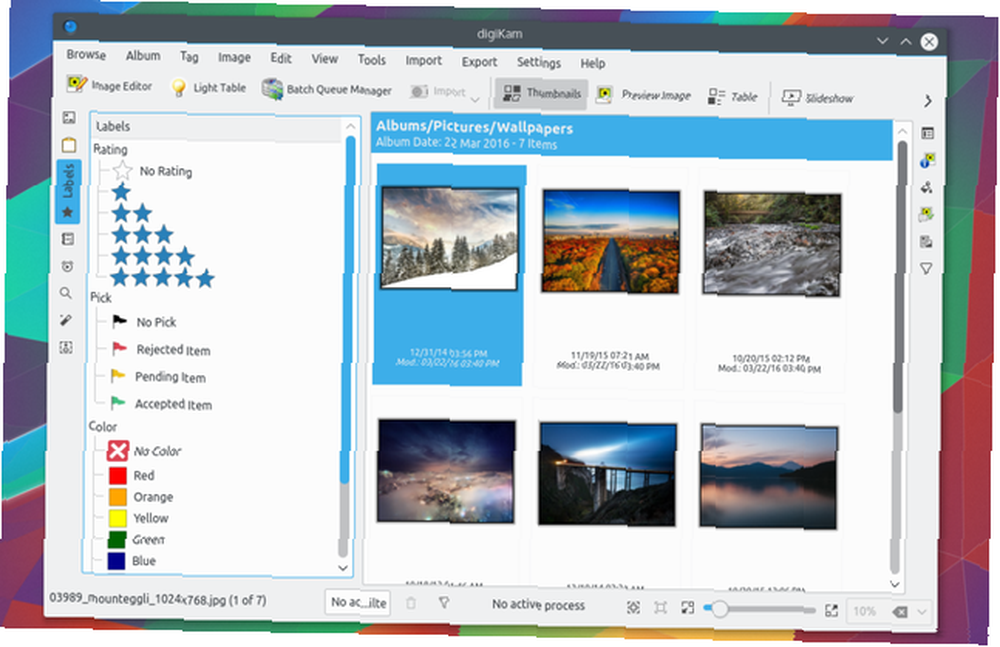
8. Rapid Photo Downloader
Być może korzystałeś z programu Picasa, ponieważ importował zdjęcia z aparatu bez większego zamieszania. Wiele z powyższych opcji może zrobić to samo, ale jeśli chcesz mieć pełną kontrolę nad procesem, gorąco polecam Rapid Photo Downloader. Ten niewielki element niesamowitości pozwala dokładnie określić strukturę folderów i nazwać każde zdjęcie, które wychodzi z aparatu. Po zakończeniu możesz załadować zdjęcia do wybranego menedżera zdjęć.
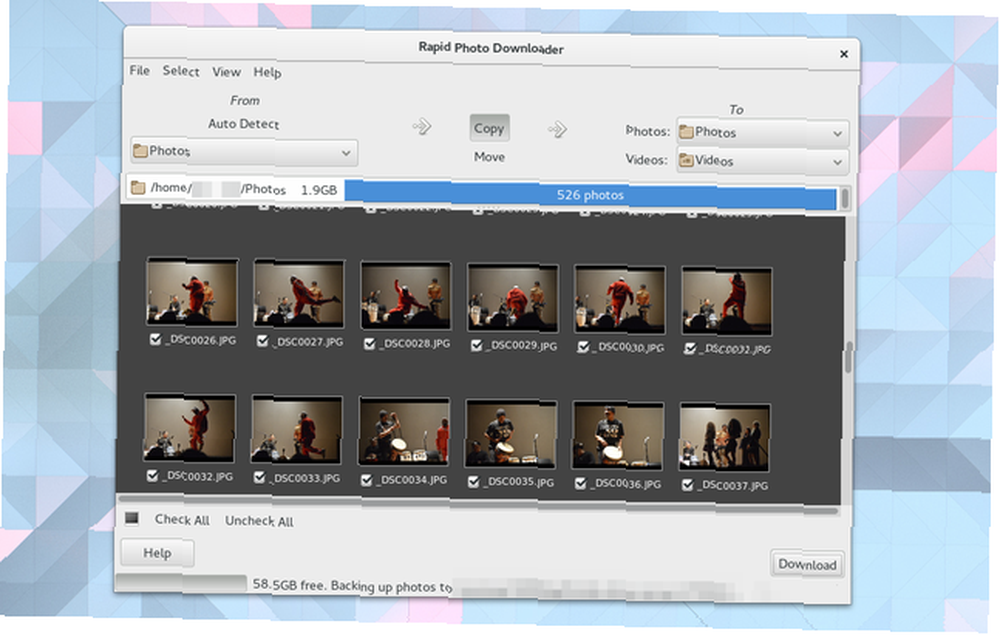
Czy korzystałeś z Picasy w systemie Linux??
Przed przejściem na system Linux Picasa było moim ulubionym narzędziem do zarządzania zdjęciami. Po zapoznaniu się z nowym systemem operacyjnym okazało się, że nie tęsknię za oprogramowaniem Google - było wiele dobrych alternatyw do wyboru. To, co wymieniłem powyżej, nie jest nawet wyczerpującą listą - istnieje wiele innych opcji Najlepsze oprogramowanie fotograficzne Linux do zarządzania i edycji snapsów Najlepsze oprogramowanie fotograficzne Linux do zarządzania i edycji snapsów Czy pamiętasz, gdzie ostatnio zapisałeś swoje zdjęcia z wakacji rok? Jak szybko możesz znaleźć konkretną przystawkę od sierpnia 2007? Jeśli nie wiesz, prawdopodobnie możesz użyć nowego menedżera zdjęć! .
Biorąc pod uwagę Picasa “Port” była naprawdę tylko wersja systemu Windows działająca pod Wine Jak uruchomić aplikacje i gry systemu Windows w systemie Linux Wine Jak uruchomić aplikacje i gry systemu Windows w systemie Linux Wine Czy istnieje sposób, aby oprogramowanie Windows działało na systemie Linux? Jedną z odpowiedzi jest użycie Wine, ale chociaż może być bardzo przydatne, prawdopodobnie powinno to być tylko ostatecznością. Dlatego. , można powiedzieć, że wszystkie alternatywy zapewniają lepsze wrażenia, niezależnie od dostępnych funkcji. Ale jest coś, co można powiedzieć o używaniu tej samej aplikacji w różnych systemach operacyjnych., Zwłaszcza jeśli synchronizujesz zdjęcia na wielu komputerach.
Czy korzystałeś z Picasy w systemie Linux? Czy polowałeś na .deb i .rpms po tym, jak Google zakończył wsparcie w 2012 roku? Czy zobaczenie, jak Google oficjalnie kończy wsparcie na wszystkich platformach, przywraca stare wspomnienia? Jesteś wśród ludzi, którzy rozumieją, więc dziel się swoimi przemyśleniami!
Zdjęcie Kredyty: pingwin jest prowadzony przez Anton_Ivanov za pośrednictwem Shutterstock











